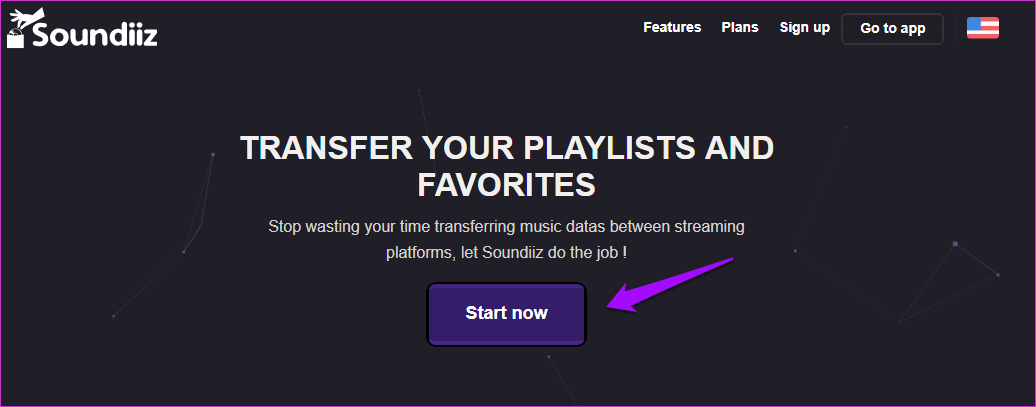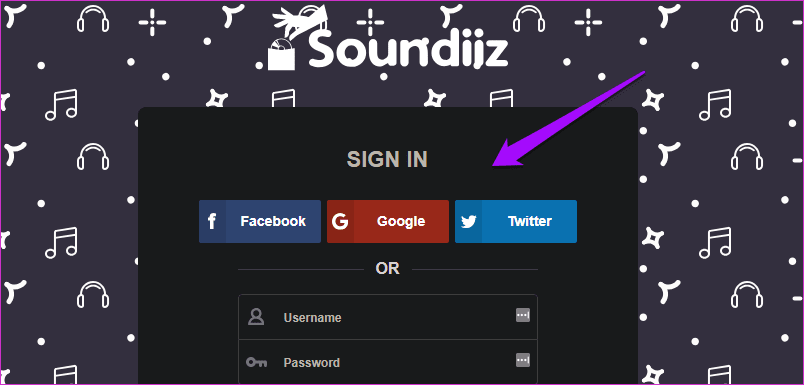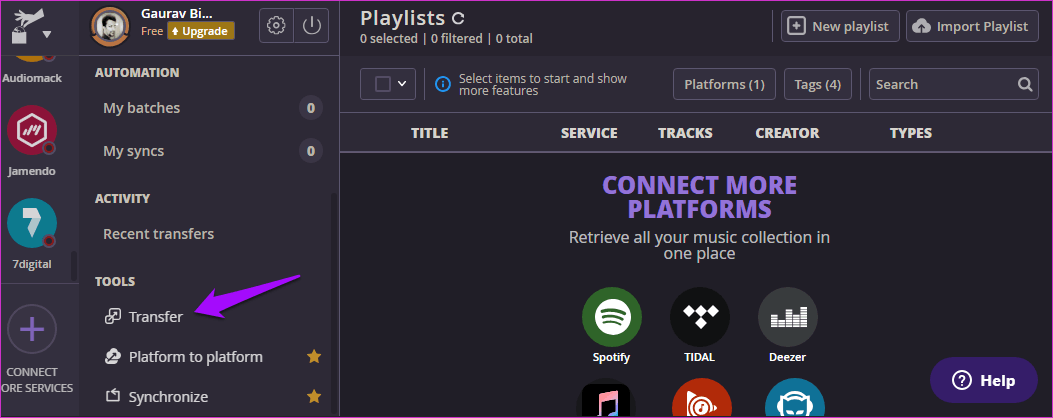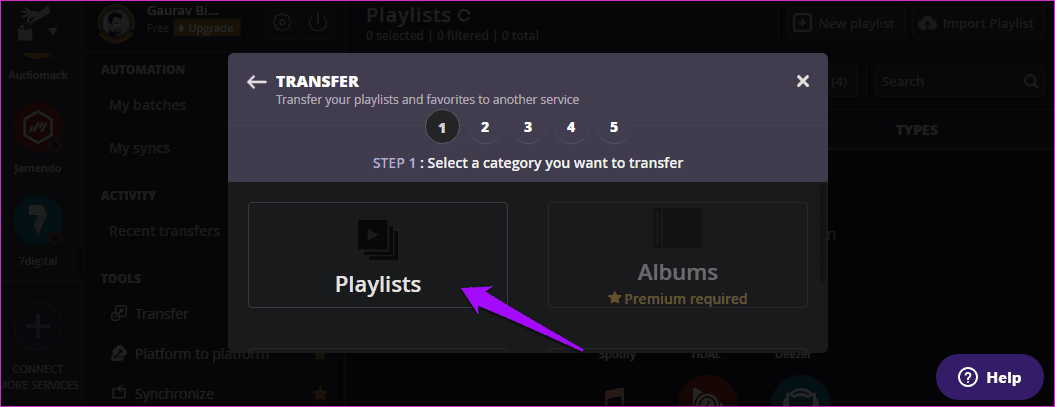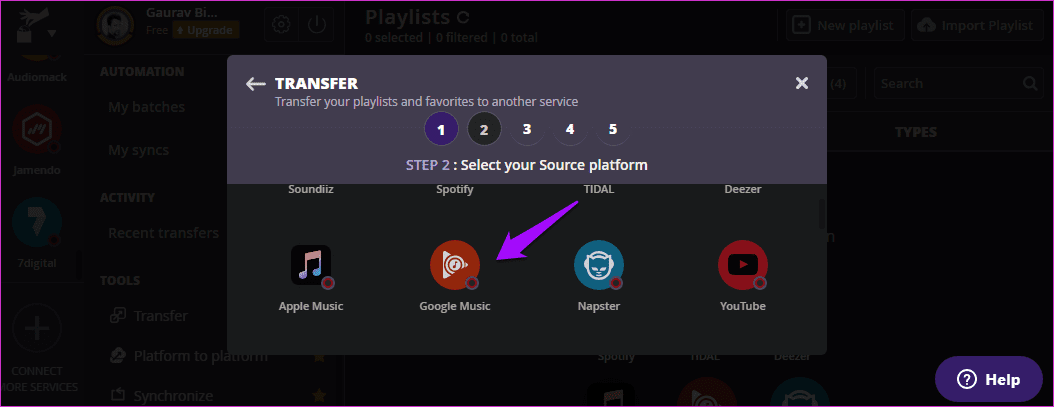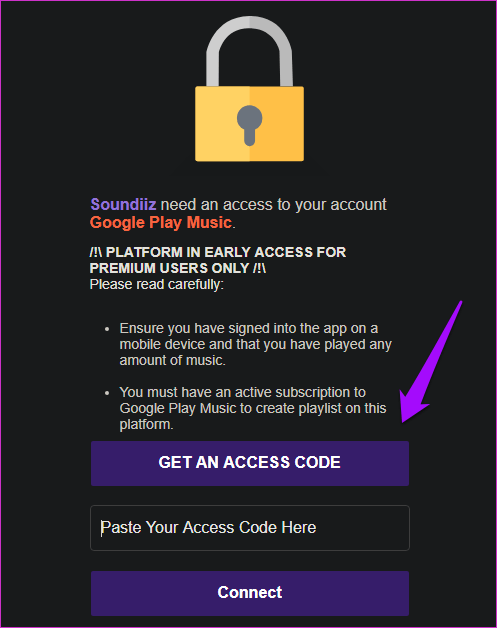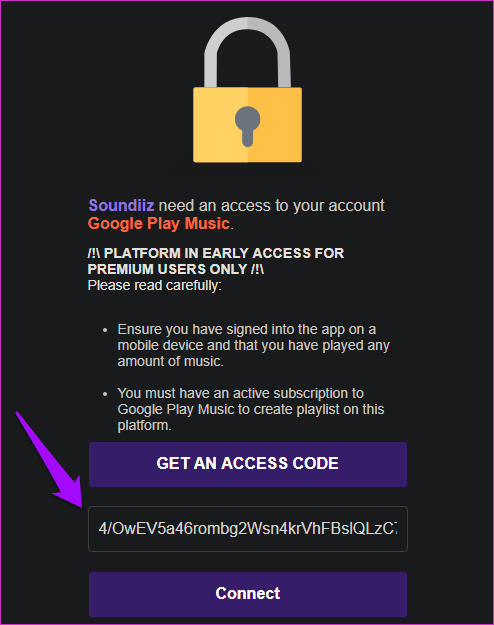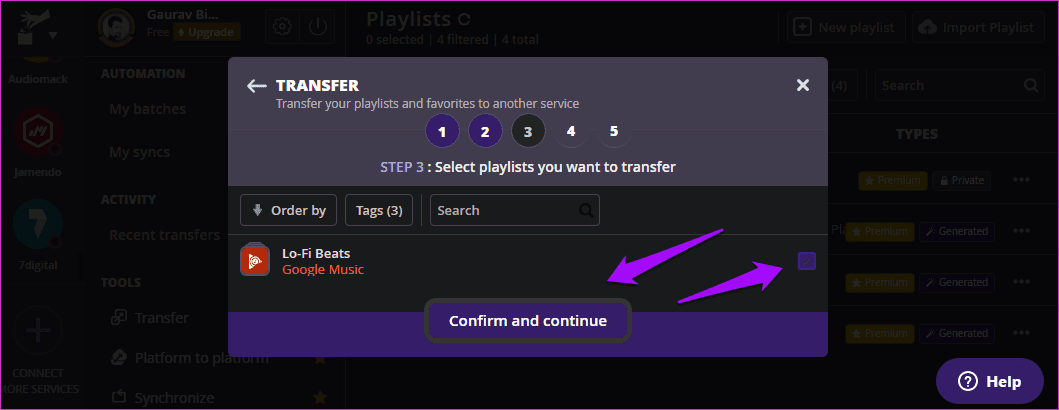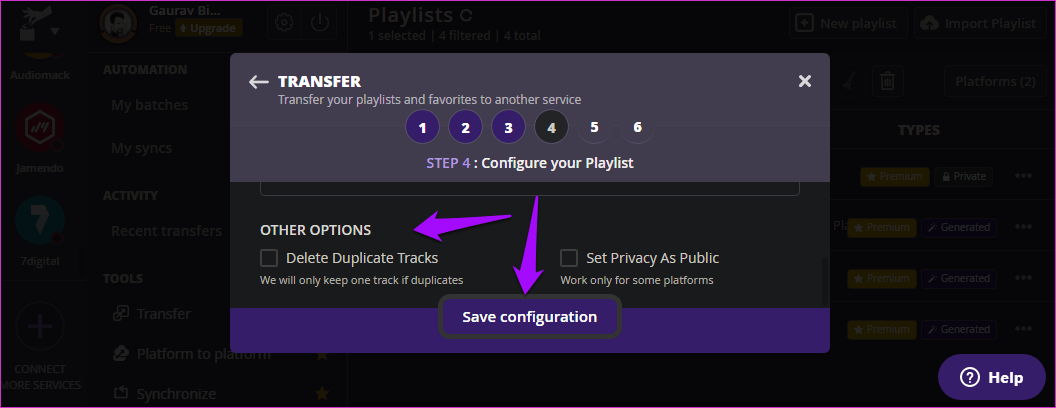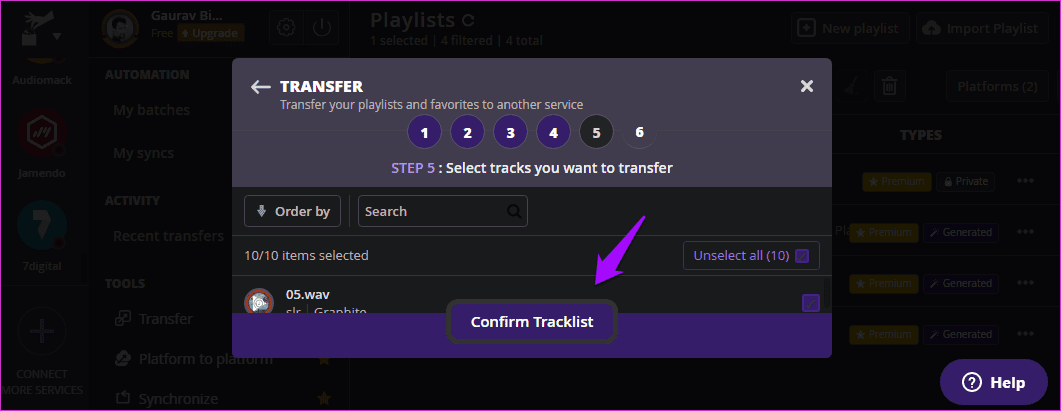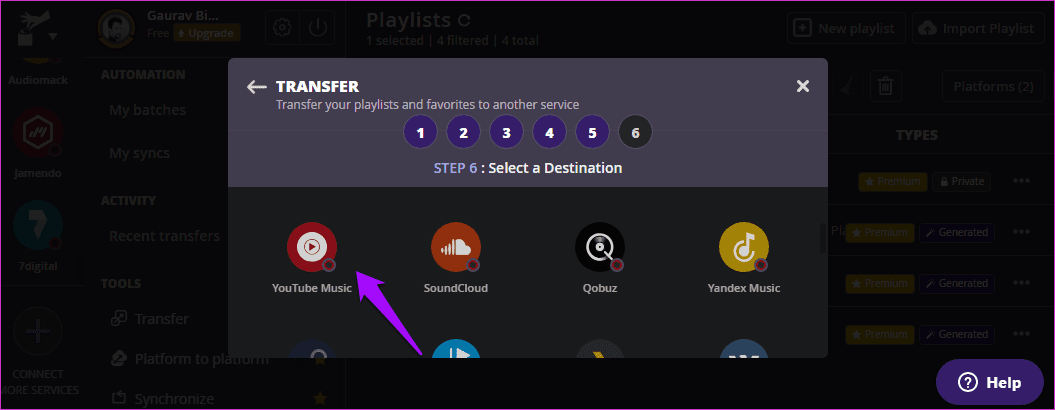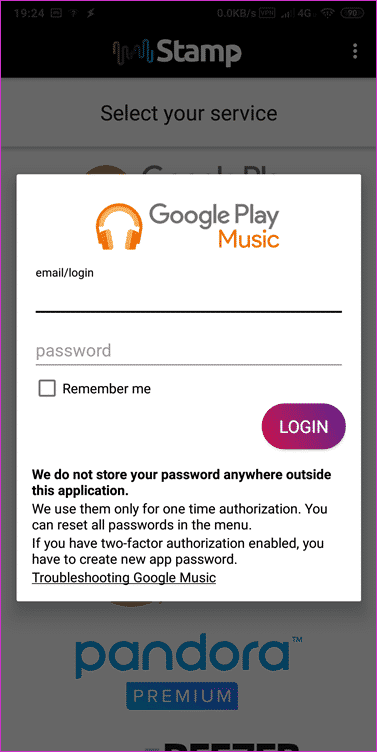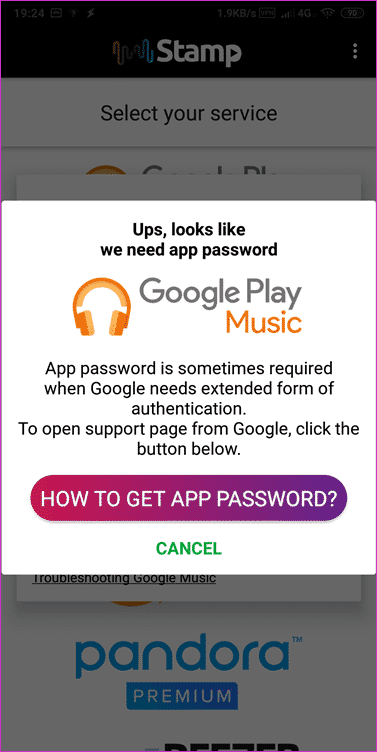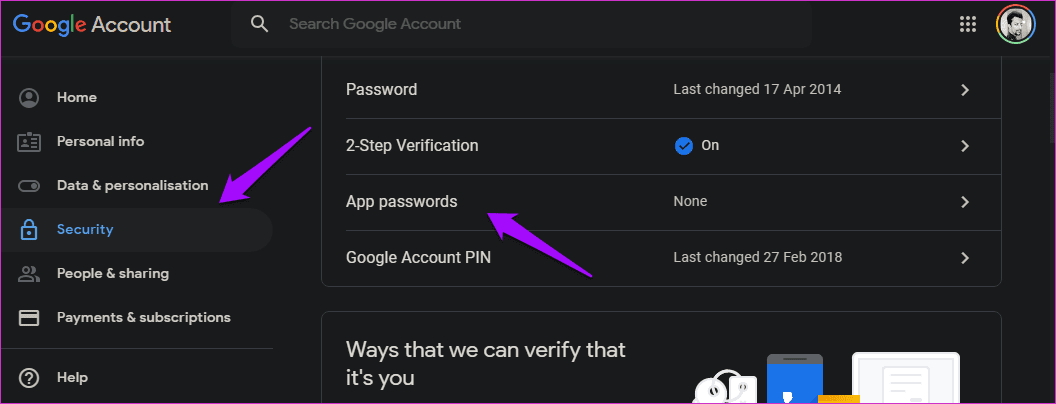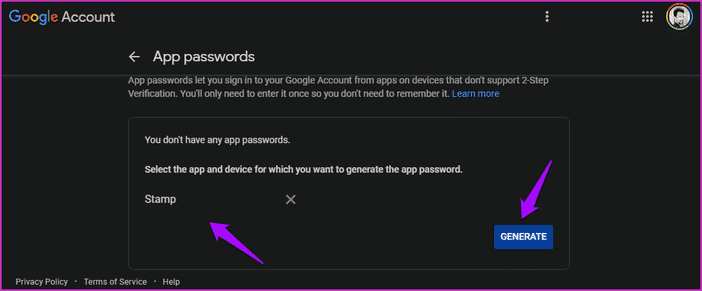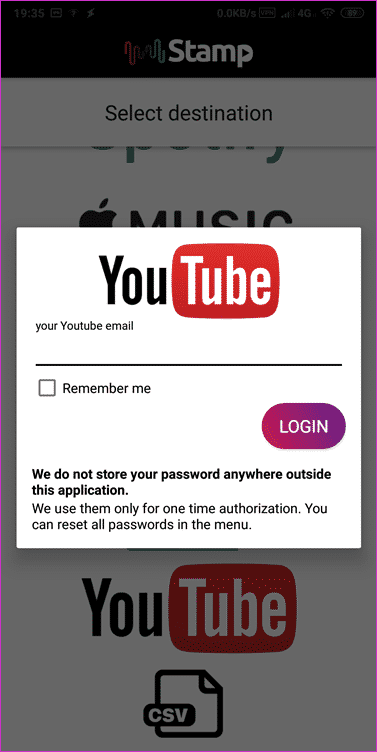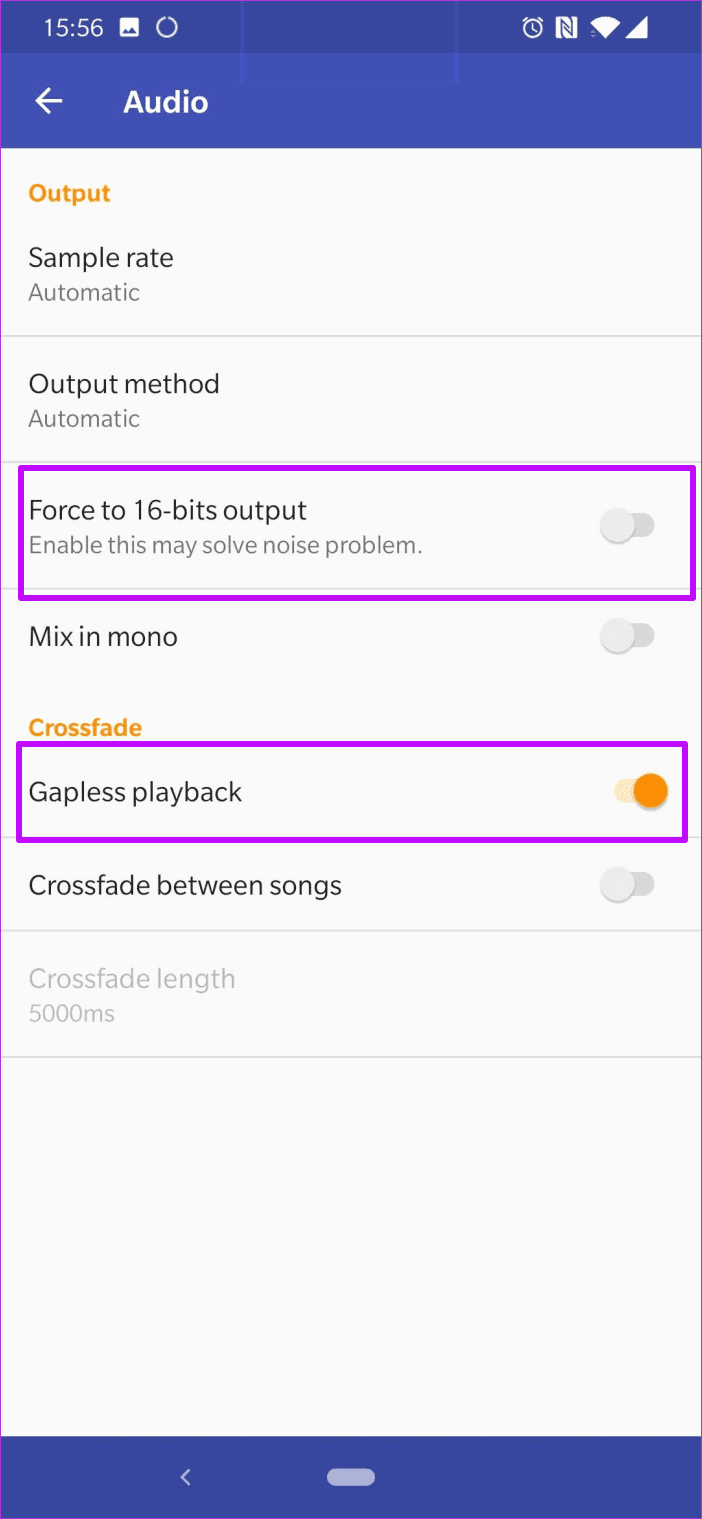Google Play 뮤직에서 YouTube Music으로 재생 목록을 전송하는 방법
Google 뮤직 스트리밍, YouTube Music이 다음으로 설정됨 타의 추종을 불허하는 Spotify와 경쟁. 하지만 YouTube 뮤직 YouTube Premium의 일부라는 점을 제외하고 독립 실행형 앱입니다.
따라서 YouTube Premium을 사용하면 무제한 무료 오디오 및 비디오 스트리밍을 이용할 수 있습니다. 매달 XNUMX달러를 추가하면 광고 없는 YouTube 환경을 경험할 수 있습니다.
이것은 말이 되지만 Play 스토어 뮤직은 어떻습니까? 곧 중단될 예정이므로 재생 목록을 Google Play 뮤직에서 YouTube Music으로 이동하기에 좋은 시기일 수 있습니다.
Google Play 뮤직에서 재생 목록을 내보내는 것은 다른 음악 스트리밍 앱에 비해 약간 까다롭습니다. 테스트한 많은 음악 데이터 플레이어 중 두 개만 작동합니다.
시작하자.
1. 사운디즈
Soundiiz는 Google Play 뮤직 및 YouTube 뮤직. 시작하려면 아래 링크를 사용하여 웹사이트를 방문하고 시작하기 버튼을 클릭하십시오.
소셜 미디어 계정 중 하나를 사용하여 로그인하거나 새 계정을 만드십시오. 이 방법으로 계정을 확인할 필요가 없습니다. 이렇게 하면 귀중한 시간을 절약할 수 있습니다.
왼쪽 사이드바에서 전송 옵션을 찾아 선택합니다.
Soundiiz 무료 버전에서는 재생 목록만 전송할 수 있으므로 선택하십시오.
Soundiiz는 이제 재생 목록을 이동하려는 음악 스트리밍 서비스인 소스를 선택하라는 메시지를 표시합니다. 여기에서 Google Play 뮤직을 선택하세요.
이 시점에서 Google은 액세스 코드를 묻습니다. 이것이 무엇인지 모르는 사람들을 위해 Google은 귀하의 계정을 보호하기를 원하며이것은 두 번째 검증 시스템으로 작동합니다.. 큰 파란색 링크를 클릭하기만 하면 됩니다.
Google 로그인 정보를 다시 입력해야 액세스 코드가 자동으로 생성됩니다. 연결 버튼을 클릭하기 전에 복사하여 붙여넣기만 하면 됩니다.
이제 Google Play 뮤직에 저장한 재생 목록 중 일부 또는 전체를 선택할 수 있습니다. 무료 계정에도 제한이 없습니다. 완료되면 확인을 클릭하고 계속하십시오.
Soundiiz는 다른 음악 데이터 플레이어에 없는 몇 가지 추가 옵션을 제공합니다. 4단계에서 재생 목록의 새 제목과 설명을 선택하고 재생 목록을 비공개로 할지 아니면 공개로 할지 결정할 수 있습니다.
여기에서 목록에서 중복된 노래를 삭제할 수도 있습니다. 완료되면 구성 저장을 클릭합니다.
원하는 경우 이 단계에서 재생 목록에서 노래를 제거할 수 있습니다. 청소용품이요? 완료되면 트랙 목록 확인을 클릭합니다.
선별된 재생 목록을 전송할 대상을 YouTube Music으로 선택하세요. 여기에서 Google 계정으로 로그인하고 Soundiiz가 YouTube 계정에 액세스할 수 있도록 허용하세요.
제 경우에는 전송 프로세스가 XNUMX분도 채 걸리지 않았지만 재생 목록을 하나만 전송하고 있었습니다. 재생 목록 및 각 재생 목록의 노래 수에 따라 더 오래 걸릴 수 있습니다.
대부분의 음악 스트리밍 앱 간에 재생 목록을 전송하는 것은 무료이지만 Google Play 뮤직은 그렇지 않습니다. Google에서 그렇게 하기 어렵게 만들었고 알아낸 앱이 많지 않기 때문에 프리미엄 계정이 필요합니다.
한 달에 3달러의 비용이 들지만 음악 스트리밍 앱에서 재생 목록을 동기화 상태로 유지, 최대 200곡의 재생 목록 및 기타 음악 데이터 전송과 같은 추가 기능을 제공합니다.
2. 스탬프
스탬프는 재생 목록 및 기타 음악 관련 데이터를 Google Play 뮤직과 주고받는 방법을 알아낸 유일한 앱입니다. 데스크톱과 모바일 모두에서 사용할 수 있습니다. 이 가이드에서는 Android 앱을 사용하겠습니다. 앱을 실행하고 Google Play 뮤직을 소스로 선택합니다. 여기에서 Google 계정으로 로그인합니다.
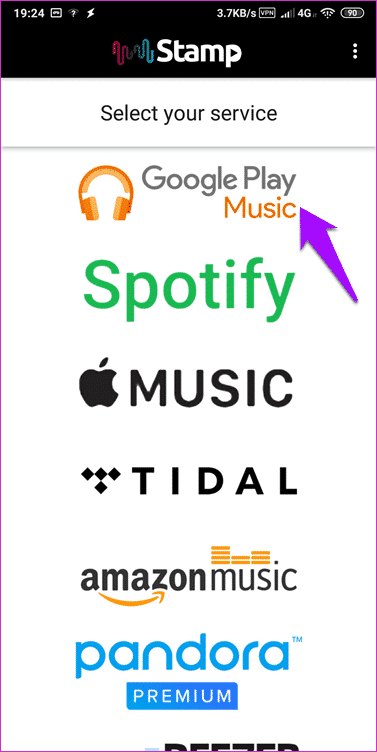
이제 Google에서 앱 비밀번호를 묻습니다. 괜찮아요. 우리는 당신을 얻었다!
이동 내 Google 계정 페이지 보안 탭에서 앱 비밀번호 옵션을 찾습니다.
보안상의 이유로 다시 로그인하라는 메시지가 표시됩니다. 이제 앱의 "사용자 지정 이름"을 선택하고 앱 암호를 쉽게 만들 수 있습니다.
새로 생성된 비밀번호는 이제 Google 계정 비밀번호입니다. 스탬프로 돌아가 일반 Google 계정 비밀번호 대신 이 앱 비밀번호를 사용하여 Google 계정에 로그인합니다. 이제 YouTube를 목적지로 선택하십시오. 재생 목록이 앱에 계속 표시되니 걱정하지 마세요. YouTube 뮤직 둘 다 완벽하게 보완적이기 때문입니다.
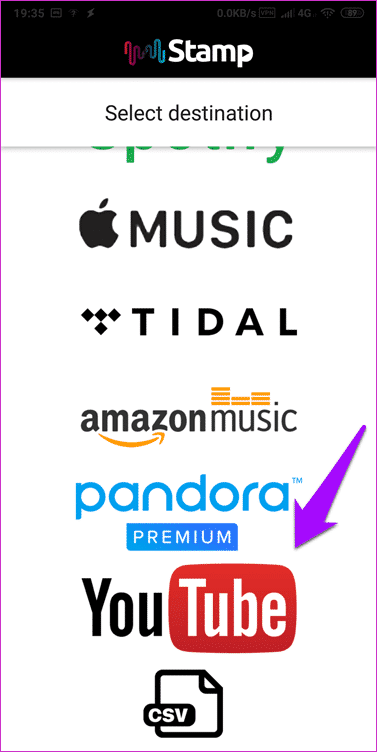
이제 운동을 알았습니다. 전송할 재생 목록을 선택하십시오. 완료되면 "시작"을 클릭하십시오.
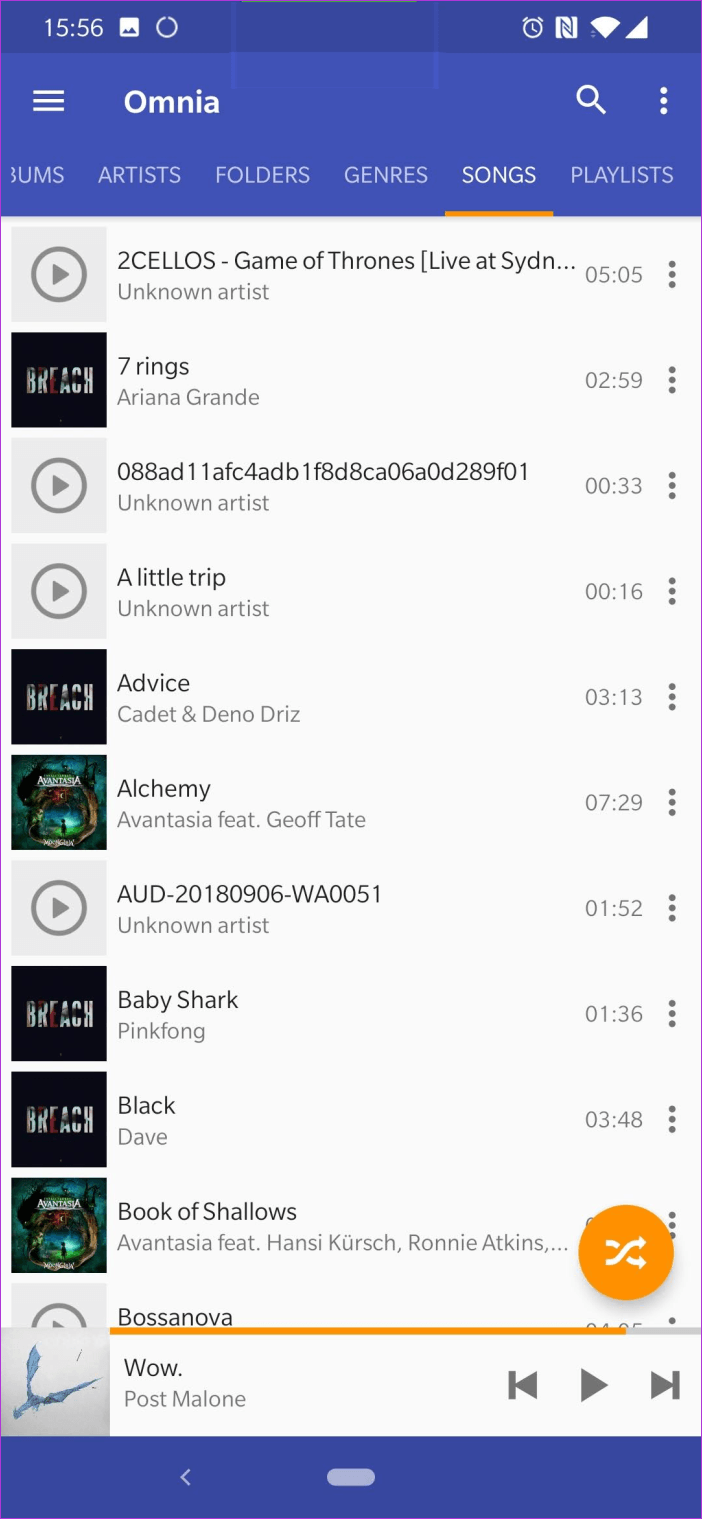
무료 버전의 Stamp에서는 하나의 재생 목록에서 9.99곡만 전송할 수 있습니다. Stamp의 프로 버전은 모든 플랫폼에 대해 $14.99, 모든 플랫폼에 대해 $XNUMX의 비용이 듭니다.
그 목록으로 재생
가능한 한 빨리 배에 탑승하는 것이 좋습니다. Google은 마이그레이션에 충분한 시간을 두고 발표할 예정이지만 Google Play 뮤직의 제한된 특성과 데이터 처리 방식으로 인해 위의 솔루션이 향후 작동하지 않을 수 있습니다. 말만 하면 끝!